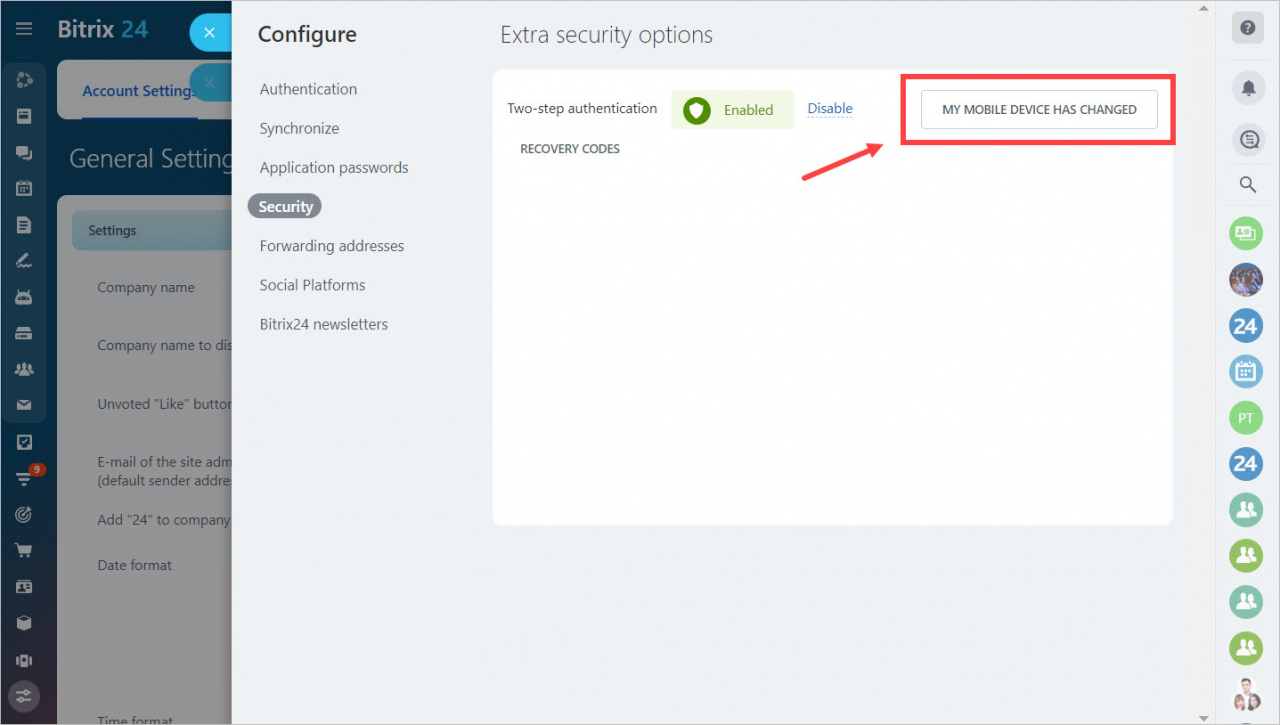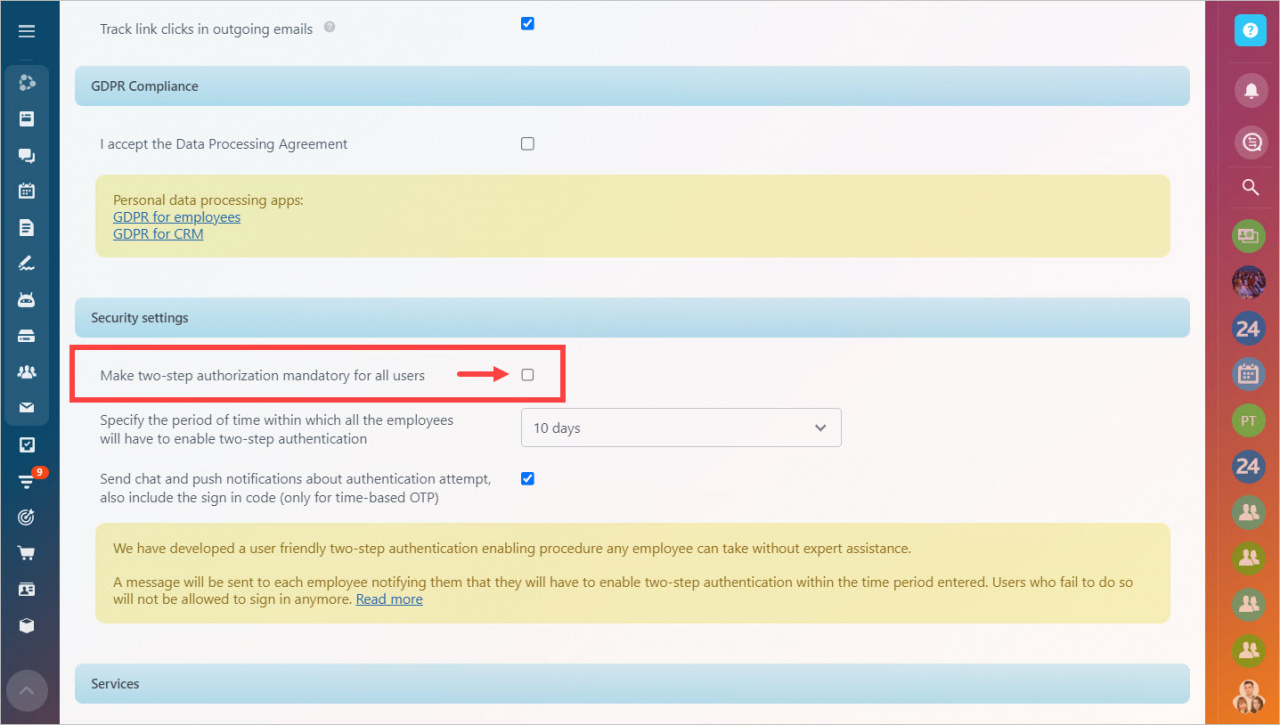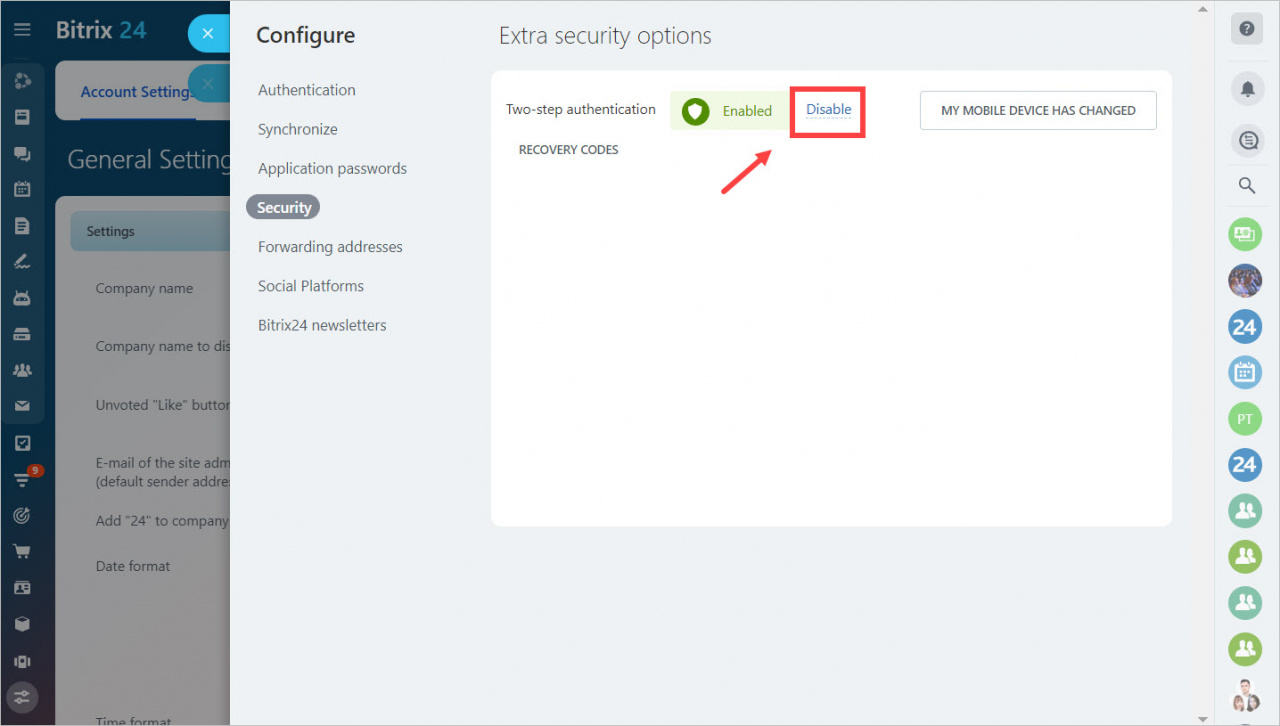Đội ngũ Mstar Corp
HƯỚNG DẪN
SỬ DỤNG BITRIX24 CƠ BẢN
Nơi bạn có thể học và tìm hiểu các tính năng cơ bản của phần mềm Bitrix24
THƯ VIỆN TÀI LIỆU
BITRIX24
Nơi bạn có thể học cách sử dụng các tính năng cơ bản phần mềm Bitrix24.
BITRIX24
Cách cập nhật xác thực hai bước trên điện thoại di động mới
Tác giả: Emily Walker
Cập nhật cuối cùng: Tháng Mười Hai 14, 2022.
Xác thực hai yếu tố trong Bitrix24 được liên kết với một thiết bị di động cụ thể, nơi mã đăng nhập một lần được tạo ra. Nếu bạn quyết định thay đổi thiết bị của mình hoặc bạn bị mất điện thoại, bạn cần thiết lập lại xác thực hai yếu tố.
Cách kết nối lại xác thực hai bước khi bạn thay đổi điện thoại
Để kết nối điện thoại mới, hãy truy cập trang hồ sơ và nhấp vào nút Bảo mật. Nhấp vào nút Thiết bị di động của tôi đã thay đổi và thiết lập lại xác thực hai bước cho điện thoại di động mới.
Quá trình kết nối được mô tả trong bài viết: Xác thực hai bước (OTP).
Vì lý do bảo mật, chúng tôi khuyên bạn nên bật tùy chọn Bắt buộc ủy quyền hai bước cho tất cả người dùng trong cài đặt tài khoản. Trong trường hợp này, chỉ quản trị viên mới có thể vô hiệu hóa OTP. Nếu tùy chọn bị tắt, bất kỳ nhân viên nào cũng có thể tắt OTP.
Nếu điện thoại di động của nhân viên bị mất
Nếu một nhân viên không thể đăng nhập vào tài khoản, bạn nên tạm thời vô hiệu hóa xác thực hai bước cho anh ấy / cô ấy. Chỉ quản trị viên mới có thể vô hiệu hóa nó.
Nhân viên sẽ có thể đăng nhập vào tài khoản Bitrix24 và cấu hình lại OTP.
Nếu ứng dụng Bitrix24 OTP đã bị xóa, nhưng điện thoại thông minh vẫn như cũ, nó sẽ được kết nối lại như một ứng dụng mới.
Nếu quản trị viên không thể đăng nhập vào tài khoản Bitrix24
Nếu có nhiều quản trị viên trên cổng thông tin, một trong số họ nên tạm thời vô hiệu hóa ủy quyền hai bước cho đồng nghiệp để người này có thể đăng nhập và kết nối lại OTP.
Đọc thêm: